La pantalla de empleados es donde figuran las fichas de todos los empleados, con sus datos personales, profesionales, previsionales, archivos adjuntos, composición del sueldo e historial del mismo.
Datos generales
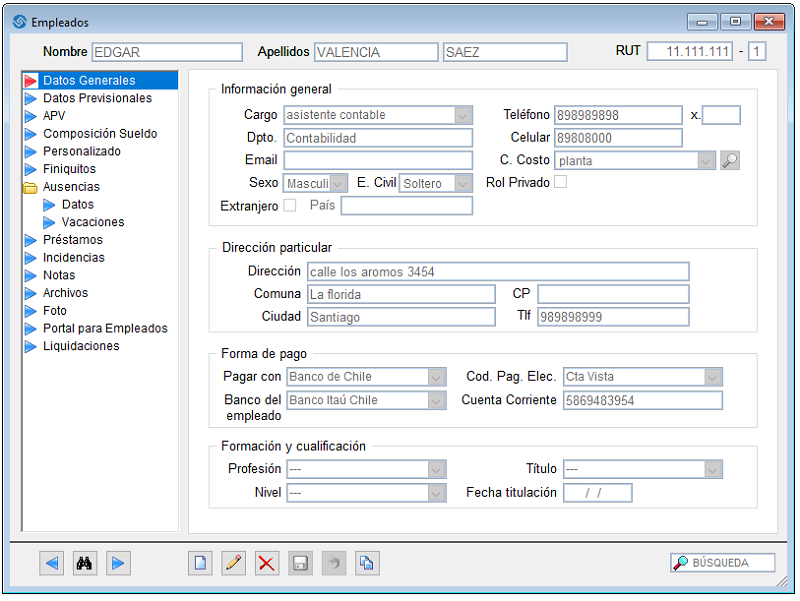
Son los datos personales y profesionales del trabajador. Los conceptos de la pantalla son obvios, aunque merece la pena recalcar que el cargo del trabajador es el que más tarde se imprimirá en la liquidación (y debe coincidir con el del contrato de trabajo), y el centro de costo se utiliza a la hora de obtener estadísticas e imprimir el Libro de Remuneraciones. Podrá editar y crear nuevos conceptos para el Cargo, Formas de pago y Formación y cualificación. Para ello deberá hacer click con el botón derecho del mouse sobre el desplegable.
La Forma de Pago merece un poco más de explicación:
•Si se escoge Efectivo este empleado se incluirá en el detalle de efectivo que se puede revisar en cada Liquidación.
•Para pagar mediante banco a los empleados (con el informe "Pago Electrónico de Remuneraciones") hay que especificar el banco a través del cuál se le va a pagar. Se generan archivos TXT de pago electrónico para el Banco de Chile, BCI y Santander. Si necesita algún otro banco, contacte con Laudus.
Si no tiene creado el banco como forma de pago, hágalo presionando el botón derecho del mouse sobre el desplegable. Sólo debe especificar el nombre del banco, y Laudus lo reconocerá.
Para una información detallada de cómo generar los archivos para el pago electrónico, ir a Pago Electrónico de Remuneraciones.
Esta página, junto con la página de Composición del sueldo son las que se utilizan para calcular las liquidaciones y obtener las planillas.
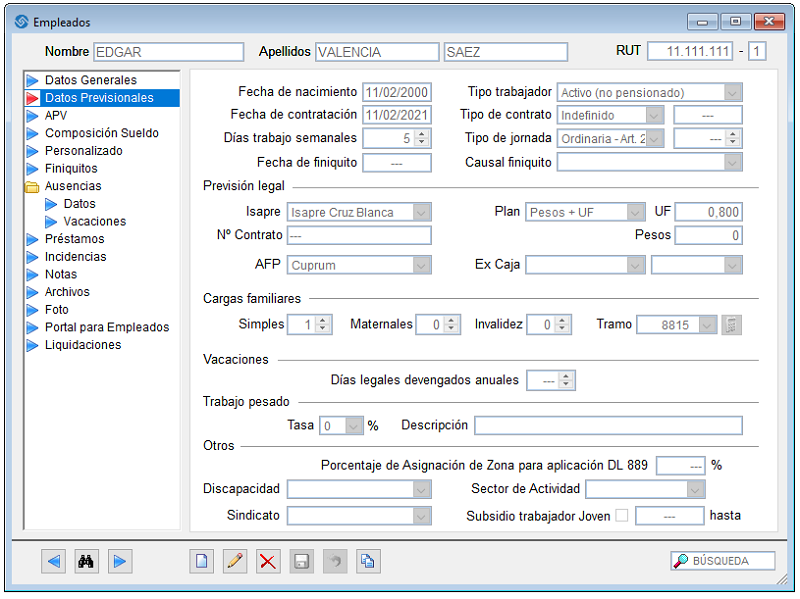
Aquí figuran todos los datos previsionales del trabajador:
•Fecha de nacimiento: necesaria para calcular la edad, utilizada en varias fórmulas (como por ejemplo el cálculo del Seguro de Cesantía).
•Tipo de Trabajador: según la clasificación de Previred:
oActivo (no pensionado)
oPensionado y cotiza AFP
oPensionado y no cotiza AFP
oActivo mayor de 65 años (nunca pensionado)
•Fecha de contratación: importante no sólo por el dato en sí (que también va reflejado en la Liquidación), sino porque se utiliza para saber los días trabajados en el primer mes del trabajador.
•Tipo de contrato: a Plazo Fijo, Indefinido, o por Obra o Faena. Es importante a la hora de determinar quién paga el seguro de cesantía y en qué cuantía, por ejemplo. Cuando selecciona a Plazo Fijo, debe especificar la fecha de término del contrato. Laudus provee un informe que puede consultar desde esta pantalla, con el detalle de contratos por caducar, para que pueda estar alerta en el caso de tener muchos trabajadores en esta situación.
•Días trabajo semanales: para saber la jornada semanal, y poder calcular bien días de vacaciones, por ejemplo.
•Tipo de jornada: Completa o Parcial, en el caso de ser Parcial podrá especificar el número de días de trabajo al mes, para así poder realizar los cálculos de liquidaciones.
•Fecha de finiquito: la fecha en la que terminó la relación laboral. El día indicado se supone que es también día trabajado por el empleado, y se incluye en los días trabajados para la liquidación del último mes.
•Causal finiquito: se incluyen las causales legales de finiquito. Para añadir nuevas causales, simplemente introduzca una causal nueva en el recuadro y Laudus le preguntará si quiere agregarla a las causales existentes.
•Isapre: se incluyen las Isapres, incluyendo FONASA en el listado. Si el trabajador está adscrito a FONASA, elija como plan de la Isapre el 7%. Si está adscrito a Isapre, incluya el plan que tiene contratado el trabajador.
•AFP o ExCaja: puede seleccionar una de estas dos entidades, pero son excluyentes, es decir, si elige AFP se borra la ExCaja y viceversa. Cuando elige ExCaja, si el trabajador tiene Seguro de Cesantía, debe escoger la AFP para éste Seguro (se elige en la casilla de al lado de la ExCaja).
•Cargas Familiares: señale el número de cargas, y el tramo de las mismas.
•Vacaciones, días legales devengados anuales: son los días de vacaciones devengados al año por el empleado. Sólo debe especificarlos su el empleado tiene un número de días diferente al especificado para la empresa en general (en las Opciones de Liquidaciones de la empresa). Puede ser, por ejemplo, porque este empleado en concreto trabaje en las zonas extremas donde hay 20 días legales de vacaciones al año.
•Trabajo pesado: La Ley N°19.404 considera como Trabajo Pesado aquellas labores cuya realización acelera el desgaste físico, intelectual o psíquico en quienes las realizan, provocando un envejecimiento precoz, aun cuando no generen una enfermedad laboral. Esta ley permite rebajar la edad legal de jubilación para esas personas imponiendo por un monto mayor al 10% obligatorio, en caso que su empresa tenga acreditadas las labores de trabajo pesado deberá indicar en Tasa si el porcentaje adicional será un 2% o un 4% y además se puede colocar una descripción de dicho trabajo.
•Porcentaje de Asignación de Zona para la aplicación DL 889: porcentaje a aplicar según la escala de sueldos del DL 249 (recordar incrementar en un 40% según ley 19.354). Para más información, vea la explicación completa de cómo aplicar el DL 889.
•Discapacidad: en caso que algún trabajador tenga discapacidad se debe indicar alguna de las opciones desplegables.
•Sindicatos: Se podrá seleccionar un sindicato de los creados previamente en la pantalla Sindicatos.
•Subsidio trabajador Joven: Se debe indicar presionando el ticket si el trabajador recibe este subsidio gubernamental además de ingresar la fecha hasta la cual hay que pagar dicho subsidio.
APV
APV o Ahorro Previsional Voluntario, son aquellos ahorros adicionales al plan de pensiones legal y gestionado por las AFP.
Existen tres tipos de APV:
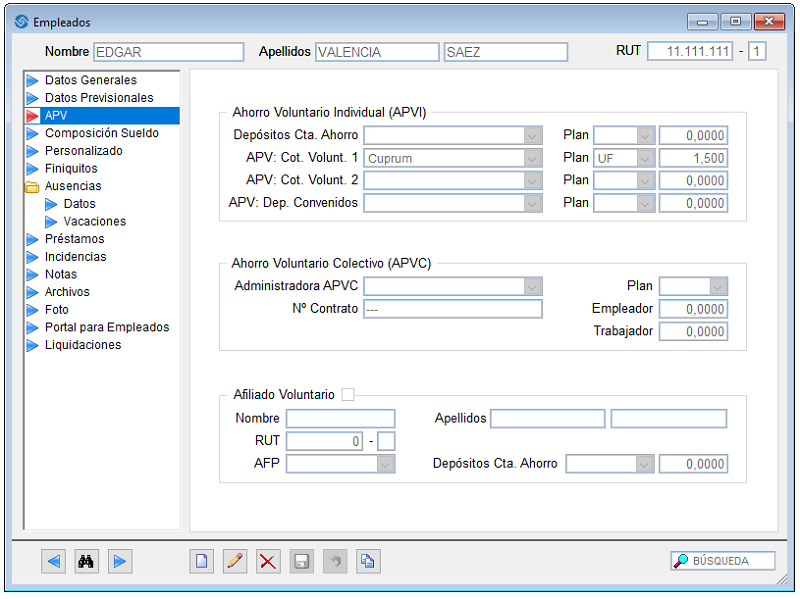
•Ahorro Previsional Voluntario Individual (APVI): Se lleva a cabo para el empleado y pueden ser 'Depósitos en Cuenta de Ahorro', y 'Ahorro Previsional voluntario (APV)'. El APV, a su vez, pueden ser 'Cotizaciones Voluntarias' o 'Depósitos Convenidos', y ambos se declaran en planillas aparte de los depósitos en cuenta de ahorro.
•Ahorro Previsional Voluntario Colectivo (APVC): es un nuevo APV que se creó en la Reforma Previsional del 2009. Son planes a cargo de la empresa, y puede haber cuotas de la empresa, y cuotas del trabajador.
•Afiliado Voluntario: nueva figura agregada también en la Reforma Previsional del 2009, por la que se puede hacer también un plan de pensiones adicional a este Afiliado Voluntario (lo más típico es incluir al cónyuge que no trabaja). El plan puede gestionarlo una AFP diferente, y aquí se pueden ingresar todos los datos.
La página de composición del sueldo contiene todos los elementos de la estructura de la liquidación que no están bloqueados, para que los personalice para este empleado. Podrá, por ejemplo, detallar su sueldo base, anticipos, colación, movilización, ..., o respetar el valor por defecto establecido para todos los trabajadores.
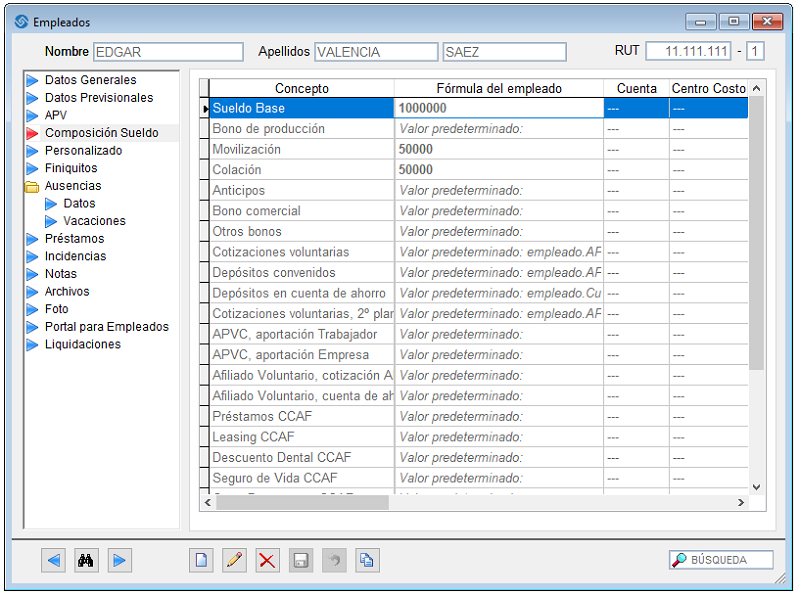
Aquí sólo se deben poner valores o fórmulas que sean exclusivos de un trabajador y para todos los meses igual (que no varíen mes a mes). Por ejemplo, el sueldo base, o la colación y movilización si son iguales todos los meses. Pero no se deben poner valores como las horas extra realizadas, o una comisión de ventas, que son valores que cambian todos los meses.
Puede introducir valores o fórmulas, al igual que en la estructura de la liquidación. Cuando sobreescribe el valor por defecto de todos los trabajadores, el nuevo valor (o fórmula) introducido aparece en negrita para que resalte que se han establecido esos valores. Para volver al valor original, simplemente borre el valor introducido y pulse la tecla Intro. Hay que tener en cuenta que si en la estructura de liquidación se ha marcado la casilla "Bloquear comportamiento predeterminado" para esa fórmula, lo quitará tanto en la estructura de liquidación como en la de la lista de la composición de sueldo del empleado.
Personalizado
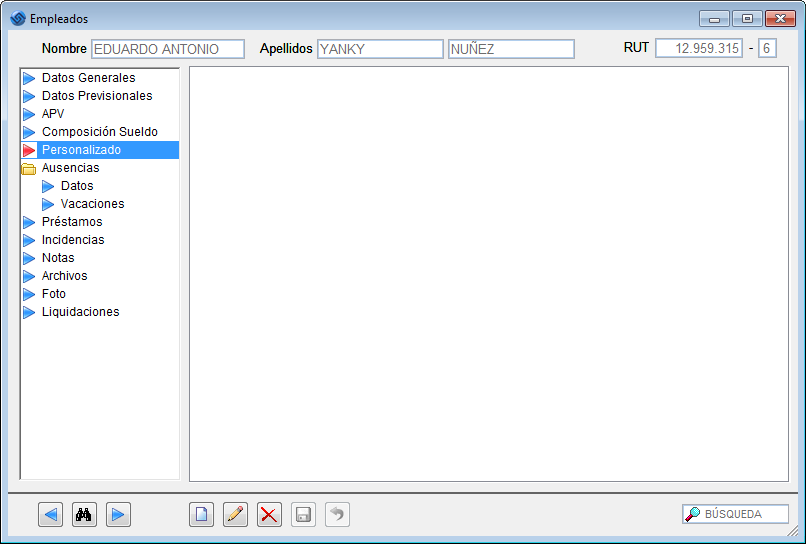
Al principio, esta página aparece en blanco. Para añadir conceptos personalizados elija Definir conceptos personalizados del menú Herramientas. Estos conceptos son aquellos que cada empresa decide definir para sus empleados porque Laudus no los contempla.
A medida que se añaden conceptos personalizados, esta página se va poblando para que se rellenen los datos para cada empleado.
Si ha especificado un concepto personalizado llamado "Grupo_INE" para especificar el grupo para el Informe INE, éste aparecerá aquí para poder ser ingresado.
Finiquitos
En esta pantalla se puede registrar el finiquito de un trabajador, para dejar constancia de la causal de finiquito además de los conceptos a pagar en el detalle del finiquito.
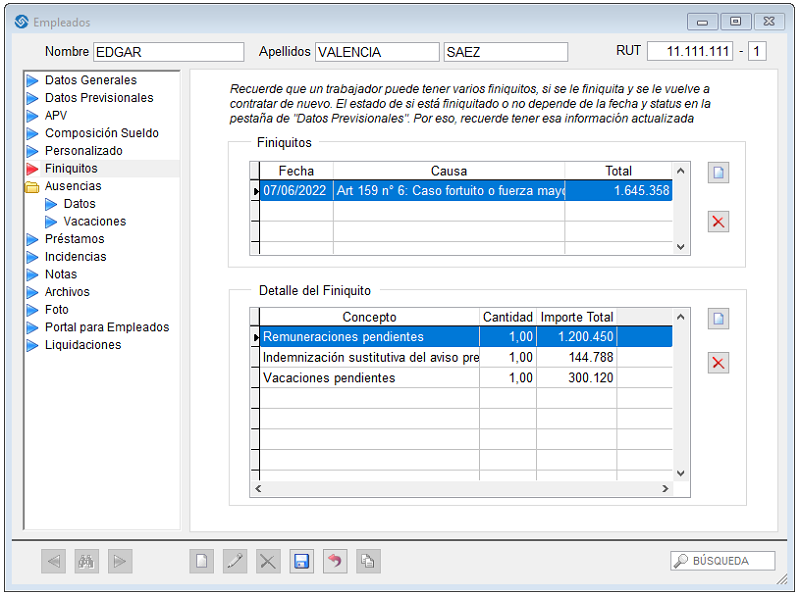
Tanto la causal como el detalle de finiquitos se pueden ingresar presionando el botón lateral ![]() donde podrá seleccionar la causal entre un listado desplegable y tambien podrá seleccionar conceptos de finiquito a incluir o crear un nuevo concepto.Es importante mencionar que laudus no genera ningún calculo automático de finiquito.
donde podrá seleccionar la causal entre un listado desplegable y tambien podrá seleccionar conceptos de finiquito a incluir o crear un nuevo concepto.Es importante mencionar que laudus no genera ningún calculo automático de finiquito.
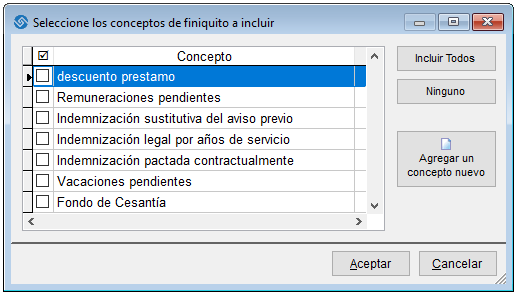
Una vez guardado los datos, se puede obtener un formato impreso de Finiquito de trabajo presionando el botón lateral de ![]() y seleccionar FINIQUITO dentro del desplegable.
y seleccionar FINIQUITO dentro del desplegable.
Ausencias - Datos
Registra las ausencias del trabajador y el motivo de la misma.
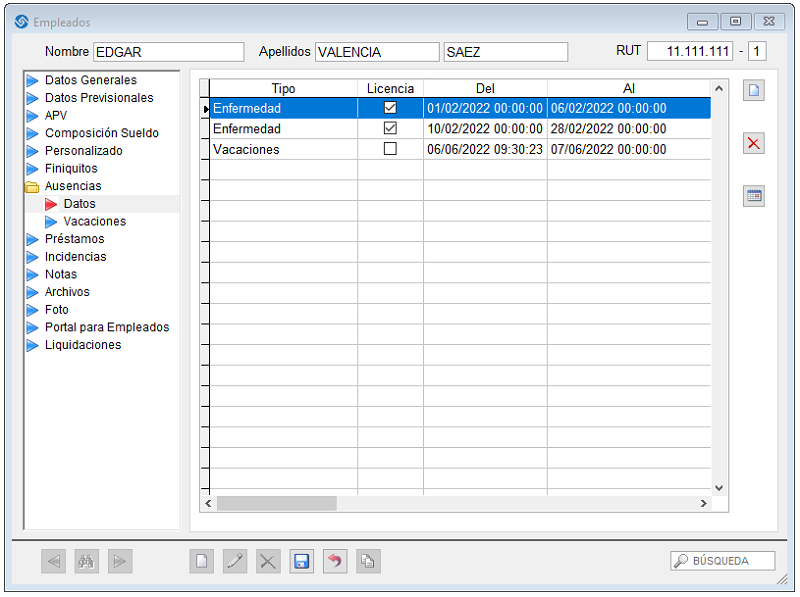
Los datos a registrar en las Ausencias son:
•Tipo: tipo de ausencia. Puede ser Accidente, Enfermedad, Pre-post Natal, Permiso sin goce de sueldo, Ausencia, Retraso, Vacaciones, y Otros.
•Licencia: si el movimiento se corresponde con una Licencia. Sólo es aplicable a Accidente, Enfermedado Pre-post Nata. En el caso de Pre-Post Natal, la licencia se marca sóla y es obligatoria. En los conceptos Accidente y Enfermedad puede no ser licencia (porque la enfermedad es corta, o porque se ha optado así entre empresa y trabajador).
•Fecha Inicial: registra la fecha y la hora de la ausencia del empleado. La hora es sólo aplicable en el caso de los retrasos.
•Fecha Final: registra la fecha y la hora en la que finaliza la ausencia. La hora es sólo aplicable en el caso de los retrasos.
•Notas: podrá indicar alguna anotación al respecto.
Si se pulsa el botón ![]() situado a la derecha de la cuadrícula podrá ver el registro de ausencias de forma gráfica para ese trabajador y para todo un año, con lo que se tiene de un solo vistazo toda la información disponible. Para cambiar de año, hágalo en la esquina superior izquierda del Mapa de Ausencias:
situado a la derecha de la cuadrícula podrá ver el registro de ausencias de forma gráfica para ese trabajador y para todo un año, con lo que se tiene de un solo vistazo toda la información disponible. Para cambiar de año, hágalo en la esquina superior izquierda del Mapa de Ausencias:
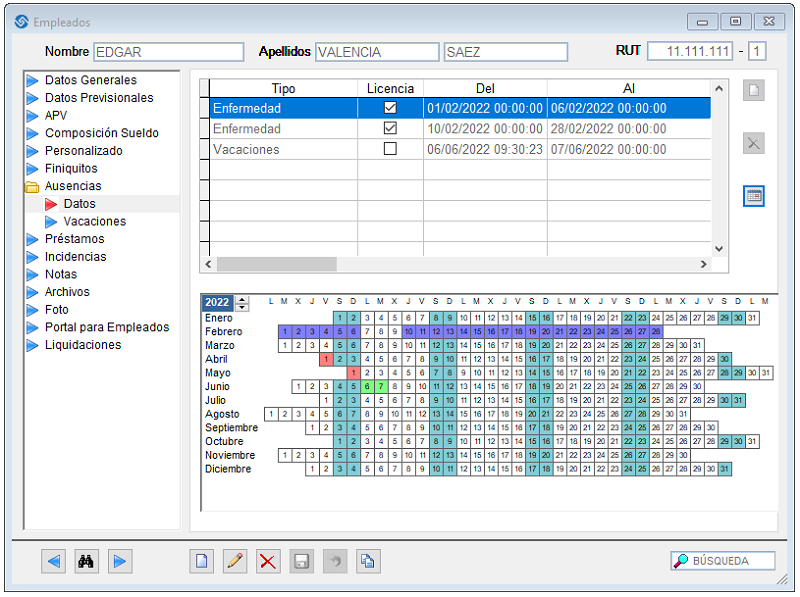
Podrá personalizar la leyenda haciendo click en el color que quiera cambiar.

Para imprimir un comprobante de feriado, seleccione el movimiento de vacaciones de la cuadrícula, e imprima el informe "Comprobante de Feriado" de los informes asociados a este formulario:

Muestra un resumen de las vacaciones del empleado. Se alimenta de los datos ingresados en los datos del punto anterior, cuando se indica que la ausencia es por vacaciones.
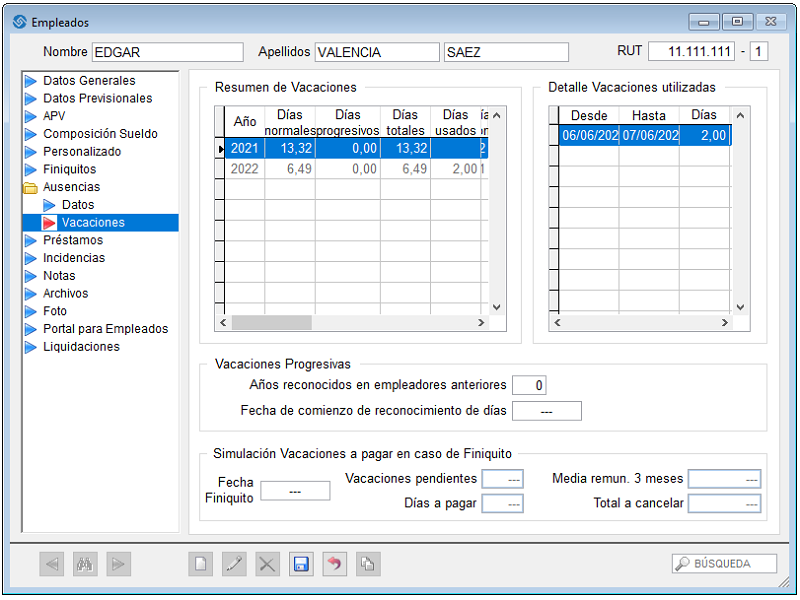
En esta pantalla se manejará la siguiente información:
•Años reconocidos Vac. Progresivas en empleadores anteriores: son los años trabajados en empleadores anteriores, y que se utilizan para calcular las vacaciones progresivas (el máximo de años reconocidos en empleadores anteriores es 10, tal y como consta en el Código del Trabajo).
•Cuadrícula 'Resumen de Vacaciones': En esta cuadrícula se reflejarán los datos relativos a las vacaciones del empleado. el significado de las columnas es:
oDías Normales: los días de vacaciones normales (no progresivos) devengados en el año indicado. Pueden ser 15 ó 20 en función de lo especificado en las opciones de liquidaciones de la empresa. Los días mostrados en el primer y último año se calculan en función de la fecha de contrato y la fecha actual o de finiquito.
oDías Progresivos: los días de vacaciones progresivas devengados en el año. Recuerde que se puede disfrutar de un día adicional por cada 3 años a partir de los primeros 10. Es decir, en el año 14 recién se puede disfrutar del primer día adicional. Los primeros 10 años pueden ser en el empleador actual, o en empleadores anteriores.
Si el trabajador ha acumulado 10 años en empleadores anteriores, entonces en el año 4º puede disfrutar de su primer día de vacaciones progresivas, que serán 2 días a partir del año 7, ...
oDías totales: días devengados de vacaciones normales + días devengados de vacaciones progresivas.
oDías usados: los días de vacaciones disfrutados en el año, según los datos ingresados en Ausencias - Datos. Para que se calculen bien los días de vacaciones disfrutados es importante que se hayan ingresado los días festivos, ya que un día festivo en mitad de unas vacaciones no cuenta como un día de vacaciones.
oDías disponibles: los días totales - días usados. Son los días de vacaciones que le quedan por disfrutar al trabajador. Recuerde que no se pueden acumular vacaciones por más de 2 años.
•Cuadrícula 'Detalle Vacaciones Utilizadas': Amplía la información disponible sobre las vacaciones indicando el rango de fechas de comienzo y final y cuantos días ha utilizado.
•Simulación Vacaciones a pagar en caso de Finiquito: A la hora de realizar el finiquito, se indicará la fecha del mismo y Laudus calculará los días de vacaciones pendientes, los días a pagar al empleado, y el importe a cancelar por este concepto:
oFecha de finiquito: ingrese la fecha en la que desea hacer el finiquito. Si el trabajador tiene una fecha de finiquito en los datos previsionales, entonces se toma esa fecha.
oVacaciones pendientes: la suma de las vacaciones pendientes (los días disponibles de vacaciones).
oDías a pagar: los días de vacaciones que hay que pagar, que no son los días de vacaciones pendientes. Para calcularlos, hay que ir sumando los días de vacaciones pendientes (que son días hábiles) a partir de la fecha de finiquito. Y se pagan los días totales (días hábiles y fines de semana y feriados).
Es decir, si el empleado tiene 3 días de vacaciones pendientes, y el finiquito es un jueves, habrá que pagarle 5 días: jueves (1er día hábil), viernes (2º día hábil), sábado (fin de semana), domingo (fin de semana), y lunes (3er día hábil).
Si un empleado tiene como fecha de finiquito, por ejemplo, antes de fiestas patrias, los días a pagar serán muchos más, ya que los feriados se pagan pero no cuentan como días hábiles.
Por eso, depende de la fecha de finiquito habrá que pagar más o menos días (a igualdad de días de vacaciones pendientes).
oMedia Remuneración 3 meses: es la media de la remuneración del trabajador de los últimos 3 meses. Pero para este cálculo no se deben tener en cuenta: gratificación legal, horas extras, asignación familiar, y otros conceptos de remuneración que sean anuales o esporádicos (por ejemplo los aguinaldos). Para más información puede consultar en la Dirección del Trabajo aquí y aquí.
Usted puede configurar cada uno de los haberes de la empresa con la forma de imputarse a este cálculo en la estructura de las liquidaciones. Si usted configura todos los haberes, se toma esta configuración para sumar qué conceptos entran dentro del cálculo y cuáles no.
Si usted no configura los haberes, entonces Laudus hace un cálculo genérico de la siguiente forma: total haberes - gratificación legal - horas extras - asignación familias (normal y retroactiva).
oTotal a cancelar: se toma la media de los últimos 3 meses, se divide por 30 (para obtener el valor diario), y se multiplica por los días a pagar.
Préstamos
Registra los préstamos que realiza la empresa al empleado.
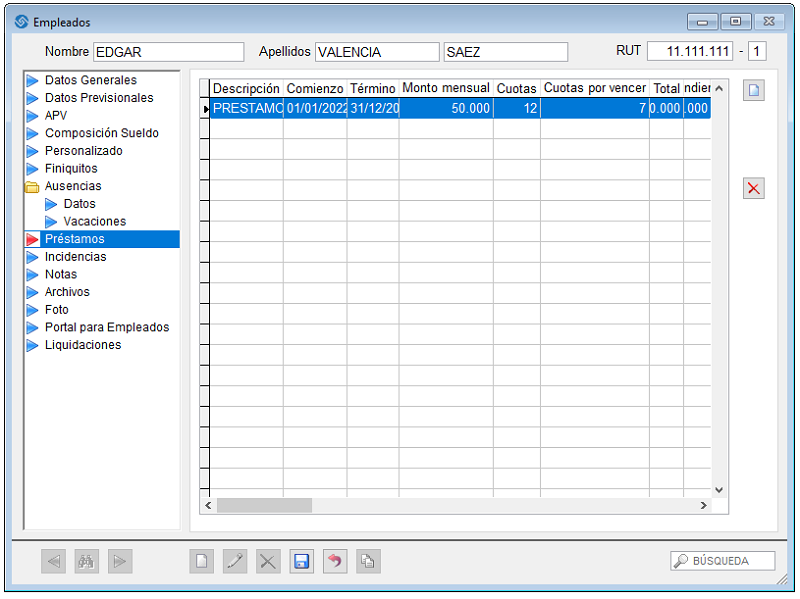
Cuando el empleado solicita un préstamos, por ejemplo a CCAF (Caja de Compensación y Ahorro Familiar), es el empleador quien se encargará de descontarlo del sueldo del empleado. Aquí se pueden registrar varios préstamos, por ejemplo al CCAF, préstamos de empresas, préstamos de otra entidad, etc.. La información que se registrará será:
•Comienzo: cuando comienza el préstamo.
•Término: cuando finaliza el préstamo.
•Monto mensual: importe mensual que hay que descontar de las cuotas del trabajador.
•Cuotas: número de cuotas del préstamo.
•Cuotas por vencer: número de cuotas que quedan por vencer. Laudus calculará este valor de forma automática en función del comienzo y término del préstamo.
•Total: importe total del préstamo, Laudus lo calcula en función del número de cuotas y el importe mensual.
•Por pagar: importe pendiente por pagar. Laudus al igual que en las Cuotas por vencer, calcula automáticamente el valor del importe que queda pendiente por pagar.
•Imprimir en liquidaciones: si se quiere imprimir el préstamo en las liquidaciones. Si se elige, a la hora de imprimir una liquidación del empleado, en la cabecera del documento se reflejará la información del préstamo que aún tiene vigente.
Para obtener el valor de los préstamos de este trabajador, y para un tipo de préstamo determinado, utilice la fórmula empleado.préstamos.monto("Descripción del préstamo").
Por ejemplo, si ha ingresado los préstamos de la empresa con la descripción "Préstamo empresa", ponga la fórmula empleado.préstamos.monto("Préstamo empresa") en la estructura de las liquidaciones para que Laudus obtenga ese valor.
Incidencias
Es un registro u hoja de vida del trabajador. Se recogen todos aquellos hechos que se estiman relevantes, con fecha y usuario que hace la anotación. Es útil para recordar aquellos hechos relevantes de la relación laboral que después se van olvidando.
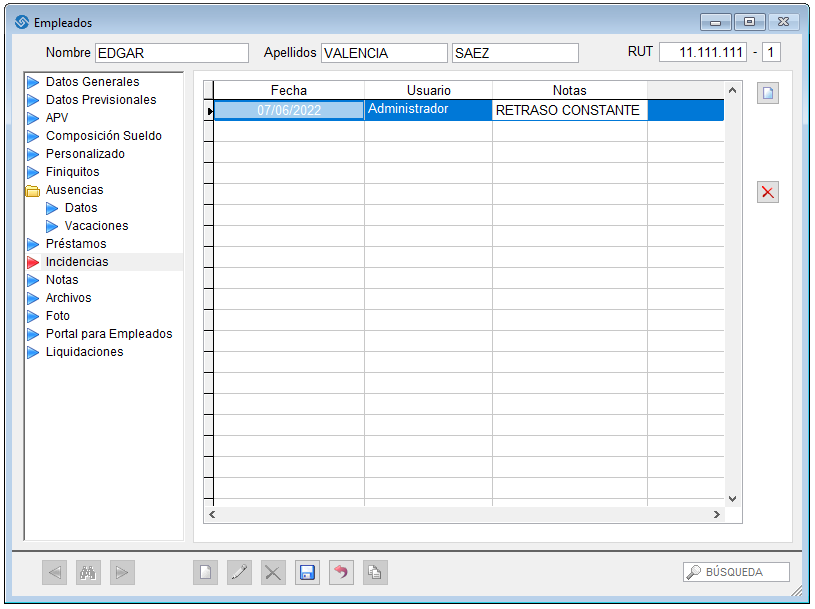
Notas
Reflejan las notas sobre el empleado.
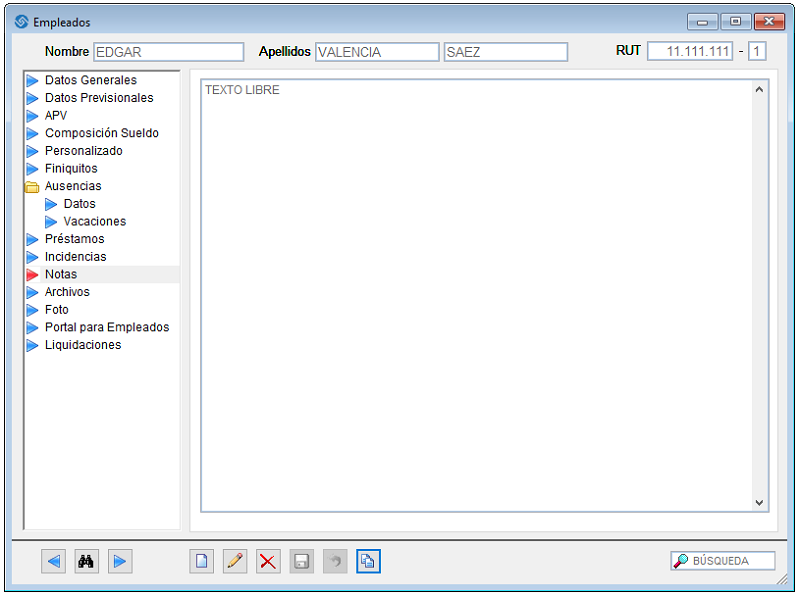
Archivos
Indican todos aquellos archivos que están relacionados con el trabajador, por ejemplo, contratos de trabajo, hojas de cálculo con tablas de comisiones, u otros archivos de cada empleado. Cuando se añade un archivo, no se copia el archivo a la carpeta de Laudus, sólo se guarda la referencia a ese archivo. Esto significa que si el archivo, por ejemplo, el contrato del trabajador, lo tenemos en nuestro disco duro, si lo eliminamos del disco ya no podrá acceder a él desde la ficha de archivos del empleado en Laudus, ya que sólo guarda la referencia de 'donde' se encuentra el archivo. Para poder ver cualquier archivo almacenado dispone de dos opciones:
1- Si hace doble click en cualquier archivo, se abre con la aplicación que lo creó.
2- Utilizando el botón ![]()
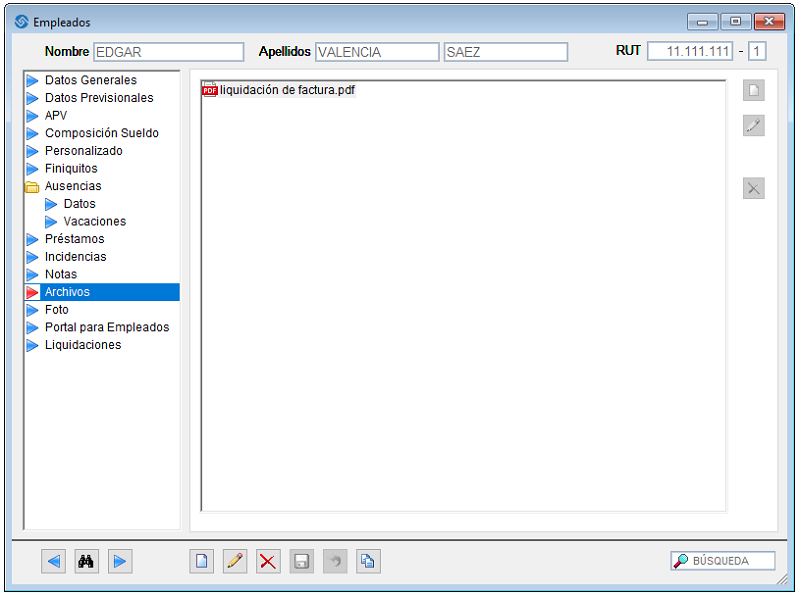
Foto
Almacena la fotografía del empleado.
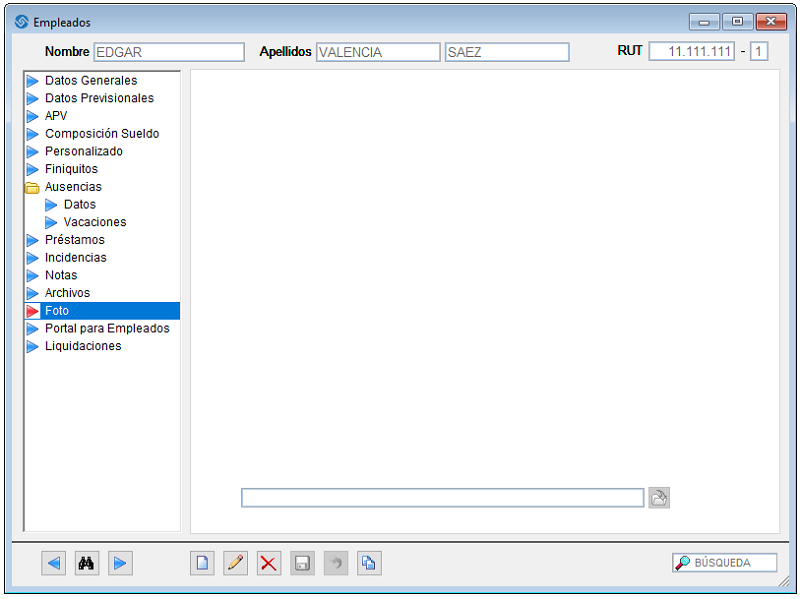
Para ello deberá pulsar sobre el botón ![]() y elegir la imagen del empleado que se desea guardar.
y elegir la imagen del empleado que se desea guardar.
Portal Empleados
El Portal Empleados es una plataforma web activa solo para las empresa que contrataron Laudus de manera remota en nuestros servidores.
En este portal sus trabajadores podrán ingresar con sus respectivas credenciales a visualizar o descargar sus liquidaciones de sueldo, revisar los días de vacaciones pendientes, ver su certificado de sueldos y además consultar por los prestamos vigentes
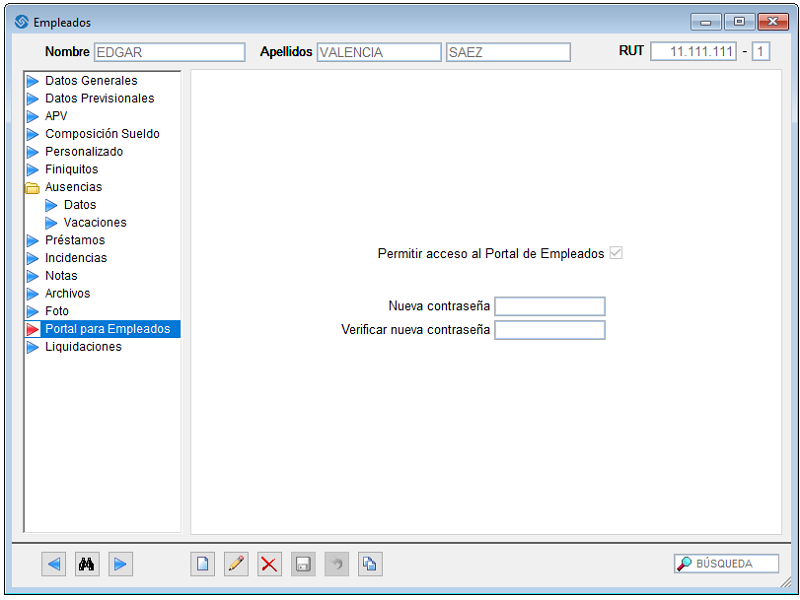
Para realizar las configuraciones del Portal Empleados puede visitar nuestro video tutorial en nuestro canal de Youtube.
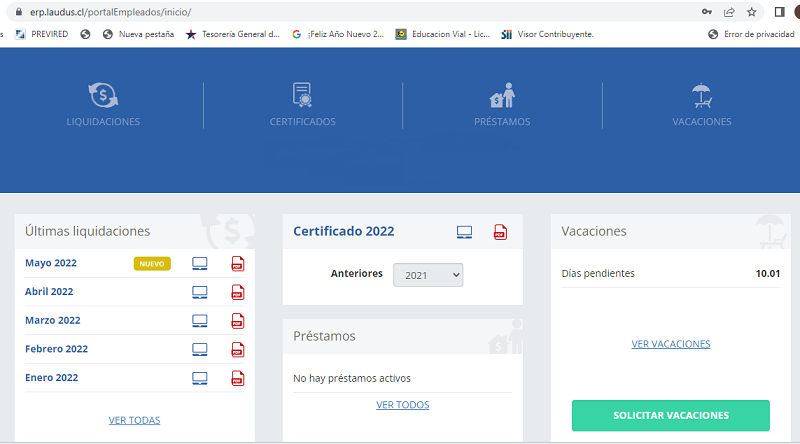
Liquidaciones
Se trata de una pantalla a modo de consulta, donde refleja todas las liquidaciones del empleado, mostrando para cada fecha todos los conceptos de la liquidación en forma de columnas.

Si se quiere ver una liquidación puede hacer doble click sobre ella para abrirla.
Información Adicional
También puede complementar la información presentada en esta pantalla visitando nuestro Canal de Youtube.
A continuación le invitamos a visitar nuestro video Relacionado de Portal Empleados.